Ashampoo Snap 14激活教程 附激活补丁
怎么激活Ashampoo Snap 14阿香婆录屏软件呢?今天脚本之家小编给大家分享的是Ashampoo Snap 14的屏幕录制软件免费版本,需要的朋友不要错过哦!
Ashampoo Snap 14 阿香婆屏幕录像软件是截取图像和录制视频的首选工具。新颖的外观,更熟悉的操作体验:Ashampoo Snap 14 的界面经过了全面改进,每个工具栏按钮均带有清晰的图标和提示文本信息!并且改进了对声卡的访问,现在可以无损录制的高品质的录音。同时增强了对 4K 高分辨率的捕获能力,优化了设置无需手动调整即可获得出色的效果。让您每次都能完美捕获截图和视频!
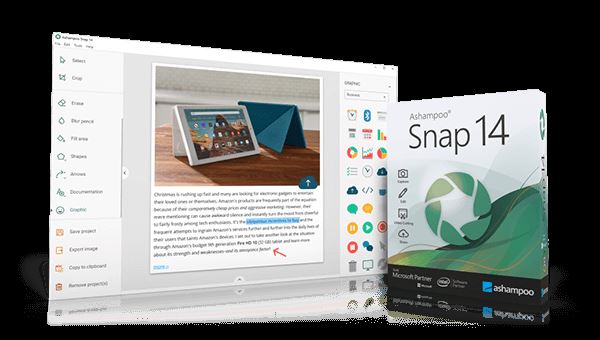
软件简介
使用 Ashampoo Snap 14,捕捉屏幕截图或视频几乎就像魔法一样!您在屏幕上看到的任何内容都会与众多智能设置一起被忠实捕捉。内置编辑器负责后期处理和文件管理。但 Snap 还为您提供了多种工具,使您的屏幕截图更有意义:自动编号、评论、形状、剪贴画和其他项目可帮助您以视觉和风格讲述您的故事!无论您是在家工作、需要快速解释程序还是计划创建整个教程,Snap 14 都能为您提供所需的工具!
功能特色
• 最多可用于 3 台设备
• 完全兼容 Windows 11
• 全新的图像编辑器
• 简洁与强大:新的用户界面
• 高达 4K 的出色视频质量
• 更高比特率的增强音频质量
• 可切换工具栏标签
• 完全修改的录制区域
• 多- 用于矩形区域、整个和可滚动网站的专用捕获工具
• 动画、排列良好的用户界面
• 现代新设计的编辑器
• 直接在记录区域中的重要选项
• 新的布局良好的设置对话框.....
相关下载
安装激活教程
1.在脚本之家下载解压后,大家将获得ashampoo_snap_14_***_sm.exe和crack等文件;双击ashampoo_snap_14_14.0.0_sm.exe进入安装界面,如图

2.输入注册码,点击立即激活。注册码:SN14A2-10BD2B-A1A84F 。如图

3.输入注册码有效后,点击下一步,如图

4.更换软件安装目录,默认目录:C:\Program Files\Ashampoo\Ashampoo Snap 14 ;如图

5.等待激活完成,如图

6.激活完成,先不要运行软件,如果已经运行软件请退出,如图

7.在安装激活补丁前,首先要打开软件的安装目录,如果忘记软件的安装目录,请返回到桌面,找到软件的桌面快捷图标,并右键点击图标,出现弹窗后选择“打开文件位置”即可获得文件安装目录。
然后在软件安装目录中找到resources\static\ashinet\;全部目录为::\Program Files\Ashampoo\Ashampoo Snap 14\resources\static\ashinet\ ;如图

8.打开crack文件夹,将里面的ash_inet2.dll复制到:\Program Files\Ashampoo\Ashampoo Snap 14\resources\static\ashinet\ ;如图

9.复制进入,如图

10.选择替换目标中的文件,如图

11.激活完成。如图

中文设置教程
12.软件安装激活完成后,默认是英文版本,如何将将语言设置为中文呢?首先在电脑有下角找到软件小图标,右键点击小图标,选择settings(设置),如图

14.点击language-Chinese(正体中文)-save,语言设置完成。如图

软件特点
新内核,新灵魂
图像编辑器一直是 Ashampoo Snap 的核心功能,它能提供各种工具,用注释、箭头、剪贴画和效果为您的截图做注释、说明和润色。在 Ashampoo Snap 14 中,我们对图像编辑器进行了彻底的重制!我们希望给您提供简化的、功能强大的无忧设计,让您毫不分心地完成工作——我们也相信,我们已经做到了!来亲身验证吧,体验您从未见过的视觉效果明晰,处理过程直观的截屏编辑器!
成功理念
在简单易用和功能强大之间找到平衡,是我们永恒的追求。毕竟,一个用法超级简单但功能却平平无奇的应用,何堪大用?Snap 14 的全新图像编辑器在管理和提供简单处理的同时,仍然保留了我们 Snap 全线产品固有的强大功能。优化的工作流和收藏夹快速访问功能,能让您不必分心,不必进行复杂的鼠标操作,就能实现目标。即便您从未用过 Snap,也能在几分钟内开始高效工作。将您的想法和创意用别具一格的视觉方式呈现和沟通,将长篇大论变成简洁单图!
不可或缺的居家办公伴侣
Ashampoo Snap 14 为您截图和录屏,是为您居家办公增色的完美工具。无论是在公司内部,还是在工作一线,Snap 都能让您的沟通更快速、更高效、也更有意义。提案、讨论或者解释都能通过更直观的方式呈现。要不怎么说“要展示,不要讲述”呢!截取您屏幕上看到的一切内容,用注释、剪贴画和效果将它们讲明白。我们也完全支持视频截取、编辑和分享。不用费心学习,也无需硬件要求,Ashampoo Snap 14 这款工具能让您的沟通更上一层楼!
居家或在办公室:更快凸显重点
Ashampoo Snap 14 能让截图和录屏变得前所未有的简单。一键操作,更快、更智能、更高效地工作。通过多功能设计选项激发创造力,享用全新简化的图像编辑器。以像素级的精确度快速创建截图,并通过注释、箭头、形状和剪贴画强调项目重点内容。在文件中直观凸显问题或兴趣点,通过图文呼应的巧妙方式,激发读者的创造力。您一定无法相信,Ashampoo Snap 14 能让您的生产力提高多少,成为日常工作的必备工具!
智能桌面截屏和分享
启动后,Snap 的魔法眼会自动检测鼠标指针下的元素(浏览器窗口、程序菜单、图片等等),并提供像素级精准度的即时一键截屏。但还远不止于此:Snap 还能截取自定义矩形或手绘区域,甚至还支持滚动内容截取!当然,这款程序还支持所有可能的分享类型,包括电子邮件和 Ashampoo Webspace!
截图光学字符识别(OCR)功能
Ashampoo Snap 内置的多语种 OCR 识别功能,特别方便。它支持七种语言,只需点击一下按钮,将任何基于图像中的文本转换为计算机可编辑的文本。再也不用手动重打文字,快速将文档数字化!
快速简单的剪辑视频
不是每次视频录制都能一次成功。弹出广告,步骤错了或出现停顿是常有的事情。截图时也是如此。保留重要部分,并用 Ashampoo Snap 去除无用部分!可以删除广告、错误、多余的场景,或将视频拆分为多个片段。无论您是随手进行截图,创建内容丰富的在线研讨会还是制作高质量的演示文档:使用 Ashampoo Snap,无需反复录制,一次就能完成!
创建各种场合的视频
使用 Ashampoo Snap 可以轻松创建教学视频或纪录片,并且实时录制文本、绘图和语音旁白内容。通过简单的鼠标和键盘点击就可以清除内容、添加水印以保护知识产权。点击一下即可全面升级,支持从摄像头实时录制内容。让您轻松制作引人入胜的教程,准备好内容丰富的在线研讨会,重点标明对您最重要的内容!
适用于多种屏幕分辨率和多显示器环境
Ashampoo Snap 完全支持多显示器环境,甚至支持具有不同的分辨率和 DPI 组合的环境,如全高清和 4K 混合的环境。每个显示器均以其单独的分辨率进行捕获,以实现最好的清晰度,并且可以快速编辑结果。无论是普通人员还是专业人员,使用该编辑器都可以轻松处理!
从任何视频创建 GIF
没有那些奇妙的 GIF 动画,互联网会变成什么样?并且如果在教程或演示中使用 GIF 也会产生极好的效果。Ashampoo Snap 可以将任何视频片段转换为 GIF。只需设置开始和结束位置,启动内置转换器就好了!
不止于截图:还有更多好用功能
Ashampoo Snap 可以为您完成繁重的工作。自动编号或延时拍摄让您充分利用好截图。还可以添加文本和图形为您的截图补充各种说明或是填充上色彩。还有聚光灯效果突出重要部分,模糊工具保护敏感数据,并用荧光笔标记出需要引起注意的地方!
捕获桌面内容,保存网上的视频和图像
互联网上充斥着精美的图像、文本和视频。Ashampoo Snap 让您轻松捕捉喜爱的内容!保存图像和视频并随时进行编辑!您在屏幕上看到的任何东西、听到的任何声音,都可以用 Snap 捕捉到!
快速、灵活地创建屏幕截图
使用 Ashampoo Snap,捕获和编辑截图完全是小菜一碟。无论是整个桌面或是一小块屏幕,可滚动的网页或是一段文章:一切都只需点击一下!软件更有着自己独特的优势,支持创建延时截图且支持以像素级精度截图。Ashampoo Snap 为您完成一切截图:操作直观且性能优秀!
完整截取游戏视频
Ashampoo Snap 甚至支持在全屏模式下完美进行游戏截图。以高达 4K 分辨率捕捉史诗般的 2D 和 3D 冒险。 永远保存您伟大的胜利、高分时刻和精彩片段!
以上就是脚本之家小编给大家分享的Ashampoo Snap 14的激活教程了,希望大家喜欢!
相关文章
 剪映绿屏什么原因?使用剪映视频剪辑的时候,发现软件绿屏了,该怎么解决呢?今天我们就来看看适用于手机版和电脑版剪映绿屏的解决办法2023-05-29
剪映绿屏什么原因?使用剪映视频剪辑的时候,发现软件绿屏了,该怎么解决呢?今天我们就来看看适用于手机版和电脑版剪映绿屏的解决办法2023-05-29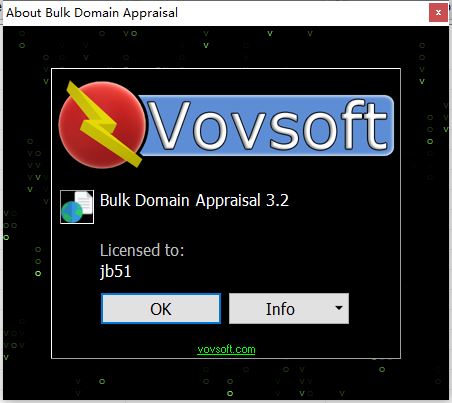
怎么免费激活VovSoft Bulk Domain Appraisal 附激活教程/补丁
VovSoft Bulk Domain Appraisal 激活教程,VovSoft Bulk Domain Appraisal 域名评估软件,无论您是打算购买或出售域名,还是只想知道您拥有的域名价值多少,您都需要执行一2023-05-26 剪映怎么添加红眼特效?想要制作激光眼效果,该怎么制作呢?下面我们就来看看剪映视频人物眼睛闪光特效的实现方法2023-05-25
剪映怎么添加红眼特效?想要制作激光眼效果,该怎么制作呢?下面我们就来看看剪映视频人物眼睛闪光特效的实现方法2023-05-25 万兴喵影封面怎么做?万兴喵影处理的视频想要添加封面,该怎么设置封面呢?下面我们就来看看万兴喵影设置封面攻略2023-05-23
万兴喵影封面怎么做?万兴喵影处理的视频想要添加封面,该怎么设置封面呢?下面我们就来看看万兴喵影设置封面攻略2023-05-23 万兴喵影怎么使用冻结帧?万兴喵影处理视频的时候吗,想要创建冻结帧,该怎么使用呢?下面我们就来看看万兴喵影创建冻结帧的技巧2023-05-23
万兴喵影怎么使用冻结帧?万兴喵影处理视频的时候吗,想要创建冻结帧,该怎么使用呢?下面我们就来看看万兴喵影创建冻结帧的技巧2023-05-23 万兴喵影如何倒放视频?万兴喵影处理视频的时候,想要将视频倒着播放,该怎么操作呢?下面我们就来看看万兴喵影倒放按钮的使用技巧2023-05-23
万兴喵影如何倒放视频?万兴喵影处理视频的时候,想要将视频倒着播放,该怎么操作呢?下面我们就来看看万兴喵影倒放按钮的使用技巧2023-05-23 万兴喵影怎么抠人像?万兴喵影处理视频的时候想要扣掉人物,也就是去除视频背景,该怎么操作呢?下面我们就来看看万兴喵影抠图扣掉视频背景的技巧2023-05-23
万兴喵影怎么抠人像?万兴喵影处理视频的时候想要扣掉人物,也就是去除视频背景,该怎么操作呢?下面我们就来看看万兴喵影抠图扣掉视频背景的技巧2023-05-23
剪映绿幕抠图有绿色边缘怎么办? 剪映绿幕素材抠不干的解决办法
剪映绿幕抠图有绿色边缘怎么办?剪映专业版抠图的时候,发现绿幕留在了视频的边缘,想要去掉绿色的边缘,该怎么操作呢?下面我们就来看看剪映绿幕素材抠不干的解决办法2023-05-23
剪映怎么抠图并添加透明背景? 剪映视频元素设置透明背景的技巧
剪映怎么抠图并添加透明背景?剪映剪辑视频的时候,想要进行抠图,并给抠出来的素材添加透明背景,该怎么操作呢?下面我们就来看看剪映视频元素设置透明背景的技巧2023-05-23 必剪录屏文件保存在哪?必剪录屏的时候,想要看看视频保存在哪里,顺便设置文件保存位置,该怎么设置呢?下面我们就来看看PC版录屏文件保存位置设置技巧2023-05-22
必剪录屏文件保存在哪?必剪录屏的时候,想要看看视频保存在哪里,顺便设置文件保存位置,该怎么设置呢?下面我们就来看看PC版录屏文件保存位置设置技巧2023-05-22




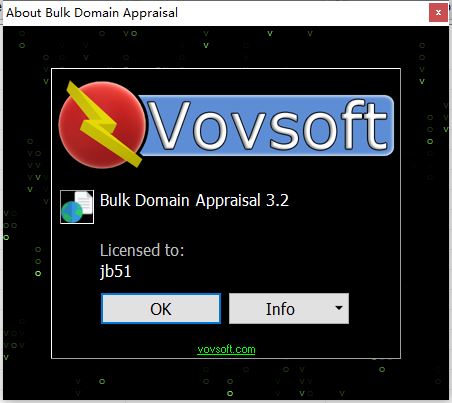


最新评论